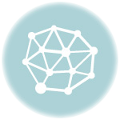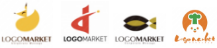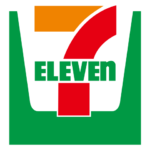AIでロゴを作るときは、闇雲に「おしゃれに」「かっこよく」と書いても当たりは出にくい。作風を決める前に、色・フォント・マーク比率(レイアウト)の三要素を数値で固定し、プロンプトは「役割→条件→形式」の三段構成にするだけで、ヒット率は大きく上がる。さらに、出力後はスマホ実寸で検証し、字間とコントラストから直す。この記事はIllustratorやCanva未経験でも回せるよう、具体的な指示文テンプレートと、結果を磨く改善のポイントを一気通貫でまとめた。ロゴ作成の入門記事やツール別のTIPSで推奨される“事前設計→生成→比較修正”の流れとも整合している
Contents
このガイドの使い方
- まず「三要素の数値」を決める(色は三色、比率1.2:1など)。
- 下のテンプレに当てはめて三方向×各三案を出す。
- 四面チェック(明・暗・縮小・モック)で一次選抜。
- 合格案だけ、字間・角・線幅・コントラストを調整。
- 生成AIのプロンプト作例やコツを紹介する複数の解説でも、数値条件を事前に含めると安定することが繰り返し示されている
具体的な指示文テンプレート(コピペ可)
共通テンプレ(どの画像生成AIでも使える)
あなたはプロのロゴデザイナー。初心者でも運用しやすい、視認性重視のロゴを提案して。
条件:
・ロックアップは横組み固定。マーク:文字高さ=1.2:1、外周余白=文字のxハイト相当
・白抜きの細線は禁止。小サイズ(幅24–28px相当)でも識別できる線幅に
・ロゴタイプは細身サンセリフ。字間はやや広め。角はわずかに丸める
・配色はメイン#2F3E46、サブ#A3B18A/#D9E4DD。単色運用でも破綻しない。暗い背景用の反転版も
禁止:
・既存ブランドの連想、特定作家名の狙い撃ち、写真テクスチャの貼り付け
提示形式:
・候補を3方向×各3案
・各案の「色コード/比率/最小サイズ配慮点」を3行で添える
・白背景で提示(モック不要)
この“役割→条件→禁止→形式”の段落分けは、プロンプト指南系の記事でも推奨される典型。日本語主体でも通るが、ツールによっては英語併記で安定度が上がる(下段参照)。
Midjourney向け(例)
Minimal geometric logo, horizontal lockup, icon:left text:right, icon:text height ratio 1.2:1,
outer padding equal to x-height, no thin reversed lines, legible at 24–28px width,
typeface: light sans-serif, slightly wide tracking, slightly rounded corners,
color: main #2F3E46, accents #A3B18A and #D9E4DD, also output inverted version for dark background,
plain white background, no mockups, 3 directions × 3 variations, show hex codes and notes
–v 6 –style raw
Midjourneyのプロンプトは、構造・制約・色の順に並べると安定しやすい。具体的な小技(余白や出力形式の書き込み)は紹介記事の実践例と相性がよい
Adobe Firefly向け(例)
ロゴデザイン / ミニマル / 幾何学 / 横組み
条件: マーク:文字高さ=1.2:1、外周余白=xハイト、細線の白抜き禁止、小サイズ可読
タイプ: 細身サンセリフ、字間やや広め、角を少し丸める
色: メイン#2F3E46、サブ#A3B18A/#D9E4DD、暗い背景用の反転版も
出力: 白背景、3方向×各3案、各案に色コードと最小サイズ配慮メモ
Fireflyは日本語プロンプトでも通るが、条件を段落化し具体値を入れると意図が反映されやすい。コツと実例を扱うFirefly解説の流儀とも一致する。
文章系AI+画像生成AIの二段構え(例)
- 文章系AIに「ブランド要件を整理するプロンプト」を投げ、要件表を作る。
- その表を上の画像生成テンプレに合流させる。
- 要件の言語化→画像生成という分業は、入門記事が推す“段取り”と合致。
改善のポイント(出しっぱなしにしないための実務)
【色は三色で始め、明暗差を必ずつける】
メイン1色+サブ2色+ニュートラル(黒/白/グレー)の三色で始めると、運用で崩れにくい。メインとサブの明度差が近いとSNSアイコンで濁る。まずはHEXを固定し、反転版(暗い背景用)も最初から要求しておく。プロンプトの入門でも、色数を絞る・反転を前提にする方が失敗が少ない。
【フォントはジャンル→字間→角の順で整える】
サンセリフ/セリフ/スラブ/丸ゴという“声色”を先に決め、字間を小サイズ可読の基準まで開く。角の処理は雰囲気の最終調整。フォントの差し替えで崩れたら、字間と角Rを設計値に戻す。プロンプト例集や作例記事でも、字間と角の調整が見た目の安定に効くと繰り返し解説される。
改善の手順
- 24–28px幅で読めるまで字間を上げる。
- 角をわずかに丸めてトーンを合わせる(やり過ぎ注意)。
- 大文字小文字の混在は視認性基準で決める。
【マーク比率は数値で決め打ちし、余白を固定する】
横組み・スタック・バッジのどれを選ぶかは用途で決めるが、基準値を先に書くと迷走が止まる。横組みの初期値は「マーク:文字高さ=1.2:1、外周余白=xハイト」。基礎解説や具体事例でも、ロックアップの固定が“安定感”に直結する。
改善の手順
- まず横組みで詰める。
- SNSアイコン用にスタックも派生させる。
- バッジ構成は文字が小さくなりがちなので最後に検討。
【線と形は“削る勇気”で精度が上がる】
AIは細部を盛りがち。内部線は縮小時に一本として残る太さを最低ラインにし、余計な切れ込みを削る。円や斜線が揃わないときは、オーバーシュートの考え方を借りると整う。Midjourney→ベクター化の流れを紹介する記事でも、最後はパスで線幅と角Rを詰める運用が推奨される。
改善の手順
- 形の役割を「大形・中形・小形」の三つ以内に制限。
- 白抜きの細線依存はやめ、実線で残す。
- Vectorizer/Inkscapeでパス化し、線幅・角Rを微調整。
【出力は四面チェックでまとめて判定する】
明背景、暗背景、縮小(スマホ実寸)、簡易モック(SNS/ヘッダー/名刺)の四面で一気に見る。違和感の多くは字間かコントラスト。入門記事でも“現物サイズで検証”が基本手順として示される。
ケーススタディ
条件は「親しみ・清潔・ミニマル」。
- 色は落ち着いた青緑をメイン、ミントとクールグレーをサブにして明暗差を確保。
- 横組み固定、比率1.2:1、外周余白=xハイト。
- マークはコーヒー豆+湯気の抽象形。三要素以内に削る。
- タイプは細身サンセリフ。字間をスマホ実寸でギリ読めるまで広げる。
- 三方向×各三案の中から、まず数値条件に合うものだけ残す。
- 合格案へ角R・線幅・コントラストの微調整→最小サイズ再テスト。
- プロンプトの書き分けや案出し・比較の姿勢は、プロンプト特集記事・手順解説と整合する
三層プロンプトの発展テク(精度をもう一段上げる)
- 日本語+英語の併記で曖昧さを減らす(例: “outer padding equal to x-height”)。
- ・「提示形式」を指定して、色コード・比率・最小サイズ配慮をテキストで返させる。
- ・バリエーションは「方向違い」を明記して、似た案の乱立を防ぐ。
- ・ネガティブ指定は最小限にして、重要な禁止だけ残す。
これらはプロンプト設計のコツとして各種ガイドで繰り返し提案されている。
ノンデザイナー向け最短ワークフロー
- 目的・雰囲気・用途・禁止事項を一段で言語化
- 三色設計・比率1.2:1・xハイト余白を決める
- 三層テンプレで三方向×各三案を生成
- 数値合致だけで一次選抜、合格案だけ細部調整
- 四面チェックでまとめて判定、修正は字間とコントラストから
- ロゴ生成の初心者向けガイドでも、段階的に選別→微修正の流れが推奨される。
よくある質問(FAQ)
Q1. 生成結果が毎回バラバラで困る
A. 比率・余白・字間の基準値がプロンプトに常設されていない。横組み固定、マーク:文字=1.2:1、xハイト余白、字間やや広め、といった定型を必ず入れる。
Q2. 画面だと綺麗なのに、アイコンにするとにごる
A. 明度差不足が原因。メインとサブの明暗差を広げ、単色運用で読めるか先に確認する。入門記事でも小サイズ検証の重要性が強調される。
Q3. フォントを替えたら雰囲気が崩れた
A. 角の作法と字間が変わったため。同系統内で差し替え、角Rと字間を元の設計値に戻して再確認。プロンプトTIPSでも字間の扱いが重要な改善点として扱われる。
Q4. マークが複雑になってしまう
A. 形の役割を三つまでに制限し、白抜き細線依存をやめる。Midjourney→ベクター化→線幅調整の流れが現実的。
Q5. 無料で試せるツールはあるか
A. Microsoft DesignerやCanvaなど無料枠があるツール、学習コストは少し高いがStable Diffusionも候補。試用のしやすさと商用条件は各ツールの案内を確認。
Q6. 商用で注意することは
A. 類似ロゴ・商標の衝突を避けること、フォントの商用・ロゴ化可否の確認、ツールの利用規約遵守。プロンプト設計系の実務記事でも注意喚起されている。
まとめ
精度の高いAIロゴは、良い運ではなく良い段取りから生まれる。色は三色で始めて明暗差を確保、フォントはジャンル→字間→角の順で整え、ロックアップは比率と余白を数値で決め打ち。プロンプトは「役割→条件→形式」の三層で書き、三方向×各三案を出してから数値合致で一次選抜。合格案だけを四面チェックで詰め、修正は字間とコントラストから。こうして“狙って当てる”プロセスに変えると、初心者でも短時間でブレの少ないロゴに到達できる。ガイドや作例の知見も、結局はこの段取りを補強している。今日のプロンプトに、比率・余白・字間の一行を足してみよう。出てくる案の落ち着きが、すぐに変わるはずです。

 0120-962-165
0120-962-165